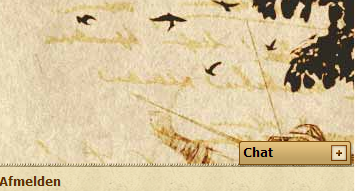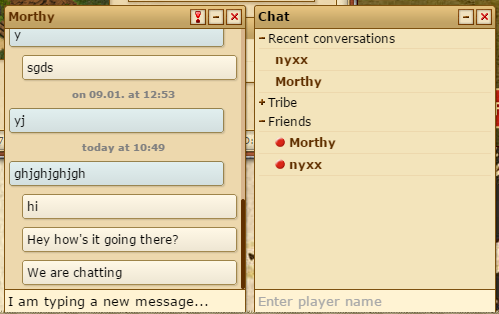|
|
| (12 tussenliggende versies door 3 gebruikers niet weergegeven) |
| Regel 1: |
Regel 1: |
| Naast het algemene forum bestaat er ook een officiële chat van tribalwars.nl. De Tribal Wars.nl chat is een ontmoetingsplek voor spelers onderling, maar je vindt er ook moderators. Een gezellige plek waar nieuwe <i>vriendschaps)</i>banden kunnen worden gesmeed of waar oude haat-relaties kunnen worden bijgelegd. Zeker eens een bezoekje waard tijdens je (hopelijk) lange tijd op Tribal Wars.nl. Hieronder vind je de voornaamste manieren om op het chatkanaal (#tribalwars.nl) te geraken.<br>
| | Ingame kan je gebruik maken van de ingame chat.Via deze chat kan je chatten met vrienden, stamgenoten en personen naar jouw keuze. |
| <br>
| |
| <b>Server informatie betreffende #tribalwars.nl</b><br>
| |
| <B>Server:</B> <B><font font font color="Green">irc.quakenet.org</font></b><br>
| |
| <b>Poort:</b> <B><font font font color="Green">6667</font></b><br>
| |
| <b>Kanaal:</b> <B><font font font color="Green">#tribalwars.nl</font></b><br>
| |
|
| |
|
| ==Manieren om op chat te komen==
| |
|
| |
|
| Er zijn verschillende manieren waarmee je op de chat kunt komen:
| | ==Waar vind ik de chat?== |
| * Via een webchat-client <i>(via een site)</i> [http://webchat.quakenet.org/?channels=#tribalwars.nl link];
| | De chat kan je vinden onderin je scherm. |
| * Via het IRC-protocol van je browser <i>(Opera [http://www.opera.com uitgelegd])</i>;
| | [[Bestand:ChatButton.png|center]] |
| * Via de chat-client [http://www.mirc.com/ mIRC];
| |
| * Via Chatzilla, onderdeel van FireFox [http://nl.wikipedia.org/wiki/ChatZilla Chatzilla];
| |
| * Andere chat-client naar keuze.<br>
| |
| Hieronder zullen deze manieren worden toegelicht.
| |
|
| |
|
| ==De verschillende manieren besproken==
| | Van zodra je hem aanklikt kan je zien met wie je een chat kan starten uit je stam of vriendenkring, alsook hun online status. |
| | [[Bestand:8.32chat.PNG|center]] |
|
| |
|
| ===Via een webchat-client===
| | Natuurlijk ben je niet hiertoe beperkt. Je kan ook steeds een chat opstarten met een willekeurige persoon in je buurt. Hiervoor geef je de naam op van deze persoon, en er zal een chatvenster verschijnen met deze persoon. |
|
| |
|
| Je kan een 'site' bezoeken die je vervolgens toelaat om met een bepaalde IRC-server te verbinden en een chatkanaal te joinen. Om via deze methode te connecteren, ga je naar onderstaande link: [http://webchat.quakenet.org/?channels=#tribalwars.nl webchat]<br>
| | ==De chat uitschakelen== |
| <br>
| | Indien je het niet graag hebt dat mensen je contacteren via de chat kan je deze steeds uitschakelen. Klik hiervoor op het rode kruisje op het chatvenster. Op deze manier zal je ook als ''offline'' getoond worden voor je mogelijke gesprekspartners. |
| Je krijgt onderstaand scherm te zien [[Bestand:Webchat-1.jpg|thumb|right]]
| |
| * Vul bij <i><b>"Nickname:"</B></I> je gewenste naam in, bij voorkeur is dit je <U>spelersnaam</U>.
| |
| * Klik vervolgens op <I><B>"Connect"</B></I> om te verbinding te maken.
| |
| [[Bestand:Webchat-2.jpg|thumb|right]]
| |
| * Het <font font font color="Red">rood omlijnde</font> dient om jouw tekst in te plaatsen, druk op ENTER en deze zal verstuurd worden.
| |
| * Het <font font font color="Green">groen omlijnde</font> zijn de andere gebruikers in het chatkanaal. Deze zijn niet per se actief!
| |
| * Het <font font font color="Blue">blauw omlijnde</font> is het gedeelte waar de conversatie zich afspeelt en waar de reacties van de andere gebruikers verschijnen.
| |
| * Het <font font font color="Purple">paars omlijnde</font> is het topic/onderwerp van het chatkanaal. Dit bevat onder meer de richtlijnen i.v.m. je gedrag op het chatkanaal.
| |
| * Het <font font font color="Black">zwart omlijnde</font> zijn de kanalen waar je in zit en de privé gesprekken die je open hebt staan. Je zit standaard in het #tribalwars.nl chatkanaal en hebt automatisch een privégesprek met <I>"Status"</I>.
| |
|
| |
|
| ===Via het IRC-protocol van je browser===
| | Het klikken op het rode kruisje van een gespreksvenster zal enkel dat gesprek sluiten totdat je hem zelf weer heropent, of je gesprekspartner je een bericht stuurt. |
|
| |
|
| <B>Sommige browsers</B> ondersteunen het zogenaamde <B>IRC-protocol</B>, wat inhoudt dat ze je toelaten om snel en d.m.v. één klik verbinding te maken met een IRC-server. Indien jouw browser het IRC-protocol ondersteund, kan je op deze link klikken: [irc://irc.quakenet.org:6667/tribalwars.nl] <br>
| | == De chat opnieuw inschakelen == |
| <br>
| | Indien je de chat eerder hebt uitgeschakeld, en je wilt deze opnieuw inschakelen, kan je dat via je instellingen. |
| Je zal dan worden <B>doorverbonden</B> met een programma / extensie die jouw browser gebruikt om verbinding te maken met een IRC-server. Je komt onmiddellijk op de juiste IRC-server en in het juiste chatkanaal, het is wel mogelijk dat je nog enkele gegevens zoals een nickname zult moeten invullen. Een voorbeeld van een browser die een IRC-protocol ondersteund is <B>Opera</B> ([http://www.opera.com http://www.opera.com/favicon.ico]):<br>
| |
| Je kan de geïntegreerde chatservice van Opera op 2 manieren bereiken: ofwel klik je op de link hierboven ofwel ga je naar <B><I>"Extra -> E-mail en chat-accounts"</I></B>. Hieronder een korte uitleg betreffende de 2de methode:<br>
| |
| [[Bestand:Opera1.jpg]]<br>
| |
| [[Bestand:Opera2.jpg]]<br>
| |
| # Maak een nieuwe account voor de groep <B><I>"Chatten (IRC)"</I></B>.<br>
| |
| # Vul je echte naam en e-mail adres in. Wil je dit liever privé houden, vul hier dan gewoon je spelersnaam en een fictief e-mail adres in.<br>
| |
| # Vul vervolgens je bijnaam/nickname in. Bij voorkeur is dit je spelersnaam.<br>
| |
| # Als IRC-netwerk vul je in: "<B>irc.quakenet.org</B>". Klik vervolgens op <I>"Gereed"</I> om verbinding te maken met het Quakenet IRC-netwerk. Het venster <I>"Chatruimtes"</I> dat zich zal openen kan je gewoon sluiten. Je zal nu ook merken dat er bovenaan in de werkblak een nieuwe tab is bijgekomen, genaamd <B><I>"Chatten"</I></B>.<br>
| |
| # Klik nu op de nieuwe tab <I>"Chatten"</I> en kies voor <B><I>"Chatruimte binnengaan"</I></B>. Vul hier vervolgens bij <I>"Chatruimte"</I> in: <B>#tribalwars.nl</B>. Bevestig dit door op <I>"OK"</I> te klikken. <br>
| |
| Je bevindt je nu in het Tribal Wars.nl chatkanaal; Veel plezier met chatten! <br>
| |
| Wanneer je het tabblad van de chatruimte nu sluit, zal je dit kanaal verlaten.<br>
| |
| <br>
| |
| Je kan er nu ook voor kiezen om automatisch de chatruimte #tribalwars.nl binnen te gaan, dit doe je als volgt:
| |
| [[Bestand:Opera3.jpg]]
| |
| # Ga naar <I>"Chatten -> Overzicht chatruimtes"</I>. En rechtmuisklik op <I>"irc.quakenet.org"</I> en kies vervolgens voor <B><I>"Eigenschappen"</I></B>.
| |
| # Kies voor de tab <I>"Uitgaand"</I> en vul bij <I>"Opdrachten uitvoeren wanneer er verbinding is"</I> in: <B><font font color="Green">/j #tribalwars.nl</font></B>. Je zal nu automatisch verbonden worden wanneer je naar het IRC-netwerk <I>"irc.quakenet.org"</I> verbindt.
| |
|
| |
|
| ===Via de chat-client mIRC===
| | Ga naar spelinstellingen en vink dan ''Activeer chatten met andere spelers vanaf elke pagina.'' aan. |
|
| |
|
| mIRC is vandaag de dag één van de populairste (zogenaamde) chat-clients. Gezien de installatie hiervan voor een leek nogal ingewikkeld kan zijn, kan je onderstaande handleiding volgen. Deze handleiding is opgesteld voor de versie <b>6.34</b> van mIRC. Wanneer je een andere versie gebruikt, is het mogelijk dat deze handleiding lichtjes afwijkt. Over het algemeen zal dit echter <b>niet</b> het geval zijn. mIRC is een dynamisch programma dat aan veel van je eisen zal kunnen voldoen. Je zult deze eisen echter eerst correct moeten invoeren alvorens je ze kan gebruiken. Enkele mogelijkheden die mIRC biedt: je kan automatisch je favoriete chatkanalen joinen <i>(waaronder het #tribalwars.nl kanaal)</i>, je kan je automatisch authen met je Q-account, en nog vele andere mogelijkheden. Verdere info over enkele basismogelijkheden van mIRC vind je hieronder.<br>
| | [[Categorie:Index]] |
| <br>
| |
| Gezien mIRC een programma is, zal je dit eerst moeten downloaden. Het bestand is echter slechts 1.67MB groot. Je kan mIRC [http://www.mirc.com/get.html hier] downloaden. Klik op <i>"<b>Download mIRC</b>"</i>, je zal vervolgens doorverwezen worden naar een nieuwe pagina van download.net waar je veilig de nieuwe versie kan downloaden. Installeer vervolgens mIRC zoals je elk ander programma zou installeren <i>(start de .exe file)</i>.<br>
| |
| <br>
| |
| Wanneer je mIRC hebt geïnstalleerd, start je vervolgens het programma op. Een scherm met opties zal automatisch verschijnen, hier moet je enkele instellingen & gegevens invullen:<br>
| |
| [[Bestand:Chat3.jpg]] | |
| <br>
| |
| # Hier kun je je volledige naam invullen. Wil je dit liever privé houden, vul hier dan gewoon je spelersnaam in.
| |
| # Hier kun je je e-mailadres invullen. Wil je dit liever privé houden, zet hier dan gewoon een streepje.
| |
| # Vul hier je nickname in, bij voorkeur je spelersnaam.
| |
| # Vul hier een alternatieve naam in, voor het geval je gewenste nickname al in gebruik is.
| |
| <br>
| |
| Ga vervolgens onder het kopje <i>"Connect"</i> naar <i>"<b>--Servers</b>"</i>. Zoek in deze lijst de server <i>"<b>Quakenet</b>"</i> op, en kies dan <i>"Random Server"</i>. Klik nu op 'Select' en vervolgens op <i>"OK"</i>.<br>
| |
| <br>
| |
| In principe kun je nu van start gaan met chatten. Kies onder <i>"File"</i> <i>(zie linksboven)</i> voor <i>"<b>"Connect</b>"</i> en vul onderaan in het schrijfbalkje het volgende in: <b><font COLOR="Red">/j #tribalwars.nl</font></b><br>
| |
| Je bevindt je nu in het Tribal Wars.nl chatkanaal; Veel plezier met chatten! Meer info i.v.m. verdere instellingen van mIRC vind je hieronder.<br>
| |
| | |
| ====Perform commando's invoeren====
| |
| Perform-commando's zijn commando's die zullen worden uitgevoerd wanneer je je verbindt met de IRC-server. Je kan hier dus enkele commando's instellen die je niet telkens opnieuw wilt invoeren. Als leidraad voor deze perform commando's gebruiken we onderstaand plaatje:
| |
| [[Bestand:Chat4.jpg]]
| |
| # Klik allereerst op de <i>"<b>Options</b>"</i>-knop om het scherm met instellingen te openen.
| |
| # Kies nu het kopje <i>"<b>Connect</b>"</i>.
| |
| # Klik vervolgens op <i>"<b>--Options</b>"</i>.
| |
| # Kies tenslotte voor <i>"<b>Perform...</b>"</i>
| |
| # Vink het vakje van <i>"<b>Enable perform on connect</b>"</i> aan.
| |
| # In dit vakje kan je de commando's ingeven die je automatisch wilt laten uitvoeren wanneer je verbinding maakt. Handig is dus dat je hier <font COLOR="Red"><b>/j #tribalwars.nl</b></font> invult. Je kan hier dus ook je auth-commando voor je Q-account ingeven of andere join-commando's voor andere chat-kanalen.
| |
| | |
| ====Highlights instellen====
| |
| Highlights zijn meldingen die je krijgt wanneer iemand jouw naam zegt in een kanaal of een privé-gesprek. Op deze wijze moeten mensen enkel maar je naam zeggen wanneer ze je nodig hebt en jij zal hiervan op de hoogte worden gesteld. Als leidraad voor deze highlights gebruiken we onderstaand plaatje: [[Bestand:Chat5.jpg]]
| |
| | |
| # Klik allereerst op de <i>"<b>Adress Book</b>"</i>-knop om het adressenboek te openen.
| |
| # Kies het tabblad <i>"<b>Highlight</b>"</i>
| |
| # Vink het vakje van <i>"<b>Enable highlight</b>"</i> aan.
| |
| # Klik ten vierde op <i>"<b>Add</b>"</i>.
| |
| # Vul hier <b>een term</b> in waarop je wilt gehighlight worden. Wanneer deze term in een zin wordt gebruikt, zal je hiervan <b>een melding</b> krijgen.
| |
| # Wanneer je hier een kleur instelt, zal een lijn die een highlight-term bevat worden gemarkeerd met deze kleur.
| |
| # Wanneer je hier <i>"<b>Flash message</b>"</i> aanvinkt, zal je mIRC gaan knipperen wanneer jouw gekozen highlight-term gezegd wordt. Je kan hier ook het aantal knipperingen instellen.
| |
| # Wanneer je hier <i>"<b>Tip message</b>"</i> aanvinkt, zal je beneden in beeld een melding krijgen wanneer jouw gekozen highlight-term gezegd wordt. Je kan hier ook het aantal seconden dat de tip message moet blijven staan instellen.
| |
| # Wanneer je hier op <i>"<b>No sound</b>"</i> klikt, kan je een geluid instellen dat je hoort wanneer jouw gekozen highlight-term gezegd wordt.
| |
| | |
| ==Commando's==
| |
| | |
| ===Q-commando's===
| |
| | |
| <I>Een <b>Q account</b> heb je nodig om de Quakenet bot Q te besturen. Q zorgt ervoor dat wanneer je een <b>nieuw kanaal</b> aanmaakt (en Q uitnodigt), deze geregistreerd wordt en zal blijven bestaan. Daarnaast kun je via Q <b>handige commando's</b> invoeren waarmee je jouw kanaal persoonlijker en/of gebruikersvriendelijker kan maken. Meer info daarover vind je hieronder.</I><br>
| |
| <i>Een lijst van alle mogelijke Q-commando's vind je [http://www.quakenet.org/faq/faq.php?c=52&PREV=1 hier]</i>.
| |
| | |
| ====Een Q-account aanmaken====
| |
| # Typ het volgende in: <font color="Red"><b>/msg Q hello hierjouwmailadres hierjouwmailadres</b></font>. Vervang hierin uiteraard <b>tweemaal</b> <I>"hierjouwmailadres"</I> door jouw volledig e-mailadres.
| |
| # Je zult op het opgegeven e-mailadres nu een <b>e-mail</b> ontvangen. Open deze mail en je zult ergens in de mail onderstaande tekst <i>(of een kleine variant erop)</i> zien staan: <br>
| |
| <b>/msg Q@CServe.quakenet.org AUTH gebruikersnaam wachtwoord</b>
| |
| # Bovenstaande is je inlogcommando waarmee je kan inloggen op je Q account. Het wachtwoord is echter een automatisch gegenereerd wachtwoord dat moeilijk te onthouden is, je kan dit gelukkig veranderen:<br>
| |
| <b>/msg Q@CServe.quakenet.org NEWPASS oudwachtwoord nieuwwachtwoord nieuwwachtwoord</b>
| |
| # Je kan je vanaf nu inloggen met dit nieuwe wachtwoord, gebruik het volgende commando: <br>
| |
| <font color="Green"><b>/msg Q@CServe.quakenet.org AUTH gebruikersnaam wachtwoord</b></font>
| |
| | |
| ====Hoe nodig ik Q uit in mijn kanaal?====
| |
| # Maak een <b>nieuw kanaal</b> aan door het volgende in te typen: <b>/j #kanaalnaam</b>. Vervang <i>"kanaalnaam"</i> door de naam van het kanaal.
| |
| # Zorg ervoor dat je <b>minimaal vier gebruikers</b> in dit kanaal hebt en wacht ongeveer 1 uur. Deze 4 personen moeten allen <b>unieke gebruikers</b> zijn, dit wilt zeggen dat ze niet hetzelfde ip mogen hebben.
| |
| # Wanneer het uur verstreken is, tik je het volgende in: <font color="Red"><b>/msg R requestbot #kanaalnaam</b></font>. Vervang <i>"kanaalnaam"</i> weer door de naam van jouw kanaal.
| |
| # Met een beetje geluk zal Q nu jouw kanaal joinen en is je kanaal <b>succesvol geregistreerd</b>. Is dit niet het geval, probeer het dan na enige tijd opnieuw van <b>stap 3</b>. De persoon wie Q heeft aangevraagd <i>(het regeltje /msg R requestbot #kanaalnaam verstuurt heeft)</i> heeft automatisch <i>(en alleen)</i> <b>alle rechten</b> in Q.
| |
| | |
| ===Andere commando's===
| |
| Je kan in een chat-kanaal - mits je voldoende rechten hebt - ook enkele <B>commando's voor het chat-kanaal</B> invoeren. Denk maar aan een kanaal-sleutel, het kicken/bannen van gebruikers, etc. Hieronder vind je de meest gebruikte commando's, dit zijn ze echter niet allemaal. Deze commando's zijn allemaal voorgesteld door één bepaalde letter voorafgegaan door een "+". Vervang je deze "+" door een "-" dan zal je het commando omkeren alsook het effect ervan.
| |
| * <b>Kanaal-sleutel inschakelen:</b> <b><font color="Green">/mode #kanaalnaam +k wachtwoord</font></b>
| |
| * <b>Topic/onderwerp veranderen:</b> <b><font color="Green">/topic #kanaalnaam topic</font></b>
| |
| * <b>Gebruik van kleuren uitschakelen:</b> <b><font color="Green">/mode #kanaalnaam +c</font></b>
| |
| * <b>Iemand bannen:</b> <b><font color="Green">/mode #kanaalnaam +b gebruikersnaam</font></b>
| |
| * <b>Iemand automatisch operator-rechten (+o) geven <I>(enkel mogelijk indien voldoende rechten)</I>:</b> <b><font color="Green">/msg Q ADDUSER #kanaalnaam gebruikersnaam</font></b>
| |
| | |
| [[Categorie:Guide]
| |